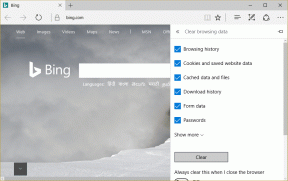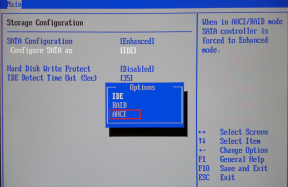La mejor alternativa de aplicación de galería de Android es QuickPic
Miscelánea / / February 16, 2022
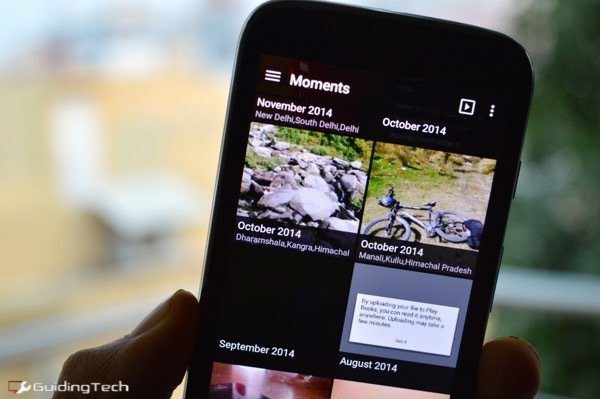
No hay nada especial en la aplicación Gallery (o incluso en la nueva aplicación Google Photos) en Android. Cuando todo lo que quiere hacer es ver fotos en su dispositivo, las recientes o en una carpeta, le quedarán bien. Pero no se puede pedir nada más. No hay funciones de organización, seguridad o funciones de búsqueda de las que hablar. Si tiene cientos o miles de fotos en su dispositivo, las aplicaciones predeterminadas pronto lo dejarán seco.
Estos son solo los aspectos más destacados de por qué necesita cambiar a una aplicación de administración de fotos/galería de fotos de terceros. Afortunadamente, no hay escasez de ellos en Play Store. Si no está dispuesto a probarlos todos para decidir cuál es el mejor, no se preocupe, he hecho el trabajo duro por usted. el ganador fue QuickPic.
1. Clasificación por carpetas y momentos

Las aplicaciones predeterminadas tienen vistas de clasificación limitadas. O recientes o carpetas. QuickPic escanea tus imágenes y crea "Momentos". Estos se basan en el tiempo y el lugar. Así que todas las imágenes de tu viaje estarán en un álbum. Y, por supuesto, también puede navegar en función de las carpetas.
2. Características de la Organización Suprema
QuickPic hace que sea muy fácil mover imágenes entre carpetas. Asegúrate de estar en el carpetas ver, toque y mantenga presionado para que aparezca el menú de selección y seleccione todas las imágenes que desee.
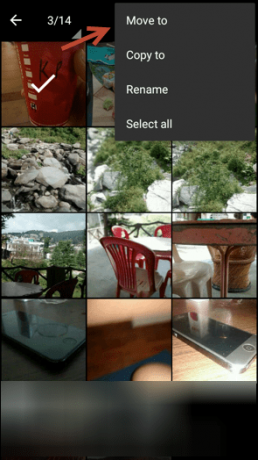

Ahora toque el menú de tres puntos. Aquí encontrarás opciones para Muevete o Dupdo las imagenes. Seleccione las opciones que desee, luego seleccione la carpeta de recepción y listo.
3. Vistas previas a pantalla completa
Tomo muchas capturas de pantalla, y quiero decir mucho. Más adelante utilizo algunas de estas capturas de pantalla como imágenes de encabezado que ves en la parte superior de algunos artículos. Ahora, cuando estoy haciendo eso, necesito que la captura de pantalla ocupe toda la pantalla.

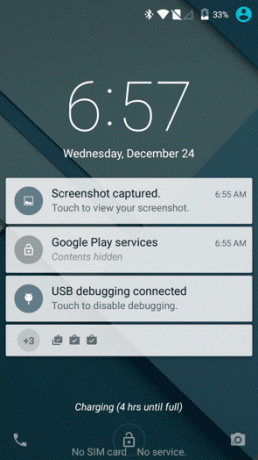
KitKat vino con una pantalla completa “Modo inmersivo” pero es patético que ni la Galería ni la aplicación Fotos lo admitan. Para mí, esta es la única razón por la que me encanta QuickPic desde el principio: viene con vistas previas a pantalla completa de forma predeterminada.
4. Integración con Dropbox y otros servicios en la nube
Desde el botón de menú puede integrarse con servicios en la nube como Dropbox, Google Drive, Flickr e incluso 500px. Una vez que me autentiqué con Dropbox, pude seleccionar las carpetas que quiero escanear en busca de imágenes y videos.
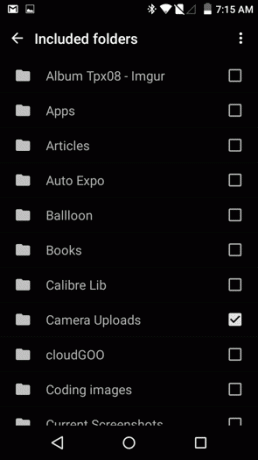
Ahora, puedo navegar a través de esas imágenes sin tener que ir a la aplicación de Dropbox que, sinceramente, no está hecha para ver fotos (Carrusel es aunque).
5. Bloqueo de seguridad y funciones de ocultación
Desde Ajustes -> Seguridad puede crear un patrón de contraseña o alfiler. Esto se puede usar para autenticarse al ver carpetas ocultas o al iniciar la aplicación.
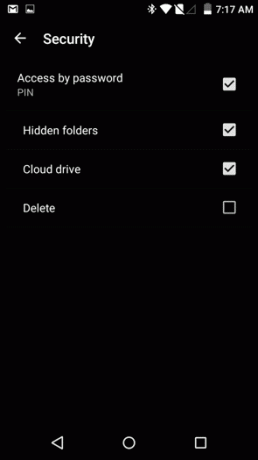
A ocultar una carpeta, toque y mantenga presionada la vista previa, toque el menú de tres puntos y seleccione Esconder.
6. Ver datos EXIF
WTF es EXIF? Hemos hablado mucho sobre los datos EXIF en el pasado. Lo que es, cómo verlo en el escritorio e incluso como limpiarlo.
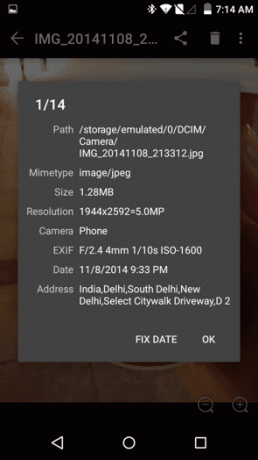

Elegir Detalles desde el menú de tres puntos, se mostrarán datos EXIF para la imagen, como dónde se tomó, qué lente se usó, la velocidad de obturación y más. También hay una opción para abrir la ubicación de la imagen en la aplicación Mapas.
7. Edición de imagen

QuickPic no es un editor de imágenes en toda regla, pero puede manejar los aspectos básicos como recortar, cambiar el tamaño, rotar y voltear.
8. Transferencia Wi-Fi entre dos teléfonos
Si usted y un amigo tienen QuickPic instalado, pueden seleccionar varias fotos y videos, tocar el botón Cuota botón, seleccione Transferencia Wi-Fi y enviar el medios de forma inalámbrica a otro dispositivo a través de Wi-Fi. Si no hay una conexión Wi-Fi disponible, puede convertir su teléfono en un punto de acceso Wi-Fi para enviar los medios.
Copia de seguridad de las fotos siempre
Con aplicaciones como Dropbox o incluso la opción de carga integrada de Google+ en la aplicación Fotos, es muy fácil hacer una copia de seguridad automática de tus fotos y videos personales.
¿Qué servicio usas para hacer copias de seguridad de las fotos? ¿Simplemente los guarda en su dispositivo y los transfiere manualmente a una computadora para hacer una copia de seguridad? Háganos saber en los comentarios a continuación.
Última actualización el 03 febrero, 2022
El artículo anterior puede contener enlaces de afiliados que ayudan a respaldar a Guiding Tech. Sin embargo, no afecta nuestra integridad editorial. El contenido sigue siendo imparcial y auténtico.